|
Wij gaan beginnen.
Deze kleuren zijn gebruikt

-
Eigenschappen van materiaal: zet de voorgrondkleur op #d13027
en zet de achtergrondkleur op #dacdd0
1. Open de achtergrondafbeelding: ‘’Fond_Alies ‘’- Venster dupliceren-laag maken van achtergrondlaag= raster 1
2. Lagen- Dupliceren ( lukt het niet met dit filter, neem dan de tube « effet-FMTile Tools distorsion carve’’ en plak als nieuwe laag op je werkje en verwijder de gedupliceerde laag
)
3.
Effecten- Insteekfilters– FM Tile Tools – Distorsion Carve
2
(Tip /klik op randomize en zet de instellingen goed
)
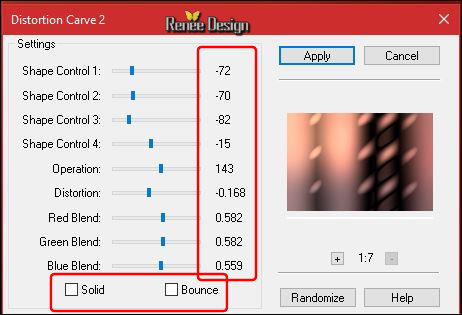
4.
Lagen- Eigenschappen-zet de mengmodus van deze laag op "Zacht licht "
5.
Lagen- Nieuwe rasterlaag
6.
Gereedschap vlakvulling: en vul de laag met de achtergrondkleur
7.
Effecten- Insteekfilters of in Unlimited – VM Natural - Weave No
Distorsion
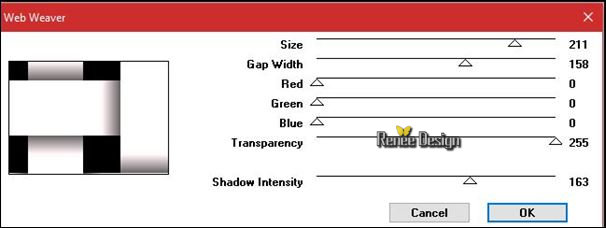
8.
Effecten- Insteekfilters– Alien skin - Snap Art –
Impasto
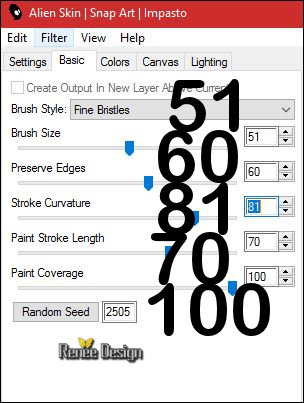
9. Lagen- Masker laden/opslaan- masker laden van af schijf en neem masker ‘’ Narah_mask_0559’’
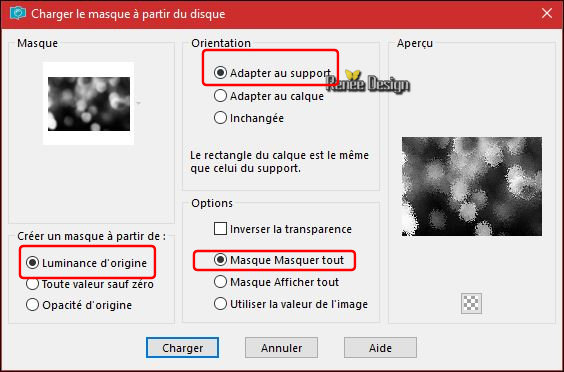
- Lagen- Samenvoegen- Groep samenvoegen
10.
Lagen- Eigenschappen-zet de mengmodus van deze laag op "Bleken"–zet de laagdekking op 65%
- Eigenschappen achtergrond: zet de achtergrondkleur op zwart
11.
Zet de voorgrond op verloop-voorgrond/achtergrond rechthoekig verloop met deze instellingen
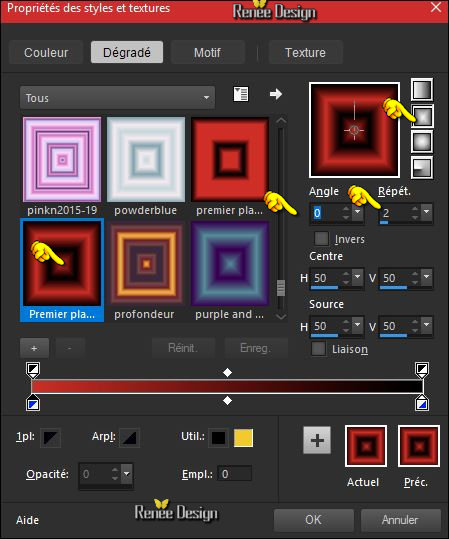
11. Lagen- Nieuwe rasterlaag – Gereedschap Vlakvulling; vul de laag met het verloop
12.
Effecten- Insteekfilters – Unlimited - It@lian Editors Effect- Raggi di
Luce

13. Effecten- Insteekfilters– Andromeda – Perspective
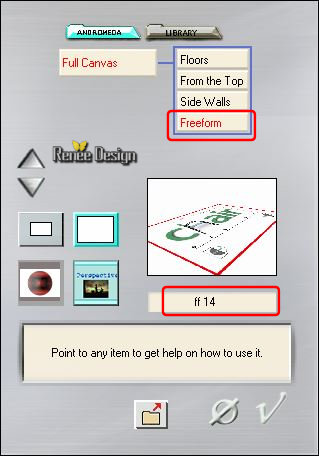
14. Effecten- Afbeeldingseffecten-Verschuiving met deze instellingen: H = 0 en V = - 256
-Eigenschappen van materiaal: zet de voorgrondkleur op #dacdd0 en zet de achtergrondkleur op zwart
15.
Lagen- Nieuwe rasterlaag
16.
Selecties-Selectie laden/opslaan-selectie laden van af schijf en neem selectie ‘’Alies_1’’
17. Gereedschap vlakvulling: en vul de selectie met de voorgrondkleur #dacdd0
18. Effecten- Insteekfilters – Penta Com – jeans zet op 64 / 4
Selecties- Niets selecteren
19. Lagen- Nieuwe rasterlaag
20.
Selecties-Aangepaste Selecties (S)-Rechthoek met deze instellingen

21.
Selecties- Wijzigen-Selectie randen selecter en met deze instellingen
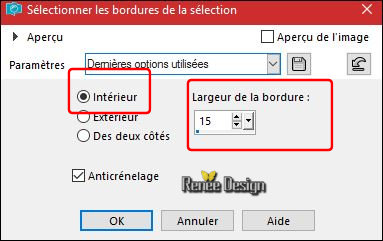
22. Gereedschap vlakvulling: en vul de selectie met de achtergrondkleur zwart
Selecties- Niets selecteren
23. Effecten- Insteekfilters– Mura’s Meister – Copies met deze instellingen
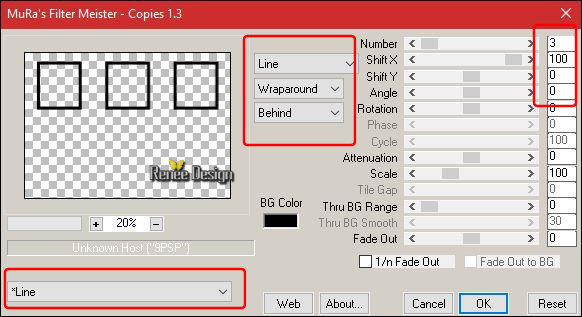
- In het lagenpalet: activeer de laag er onder = raster 3
24. Activeer
de tube ‘’ Alies 1-2VR138-woman-26102014 »
- Afbeelding- Formaat wijzigen -Verkleinen met 75 %
- Bewerken- Kopiëren- Activeer je werkje- Bewerken-Plakken als nieuwe laag
-
Plaats
25. Effecten- Insteekfilters– EyeCandy5 Impact
en neem mijn voorinstelling -Preset'’Alies_shadow’’
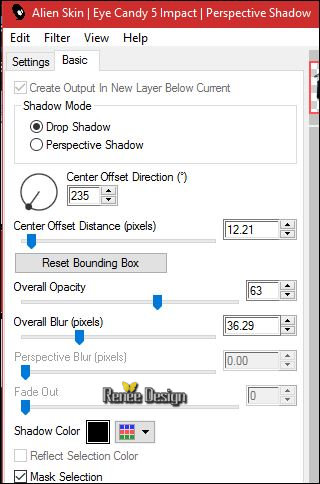
26 .
Activeer de tube ‘’Alies 1VR372-woman-17032013’’
- Afbeelding- Formaat wijzigen -Verkleinen met 75%
- Bewerken- Kopiëren- Activeer je werkje- Bewerken-Plakken als nieuwe laag
en plaats
- Effecten- Insteekfilters –EyeCandy5 Impact en neem mijn voorinstelling-Preset
'’Alies_shadow’’
27. Activeer
de tube ‘’Alies 1VR834-woman-18012014’’
- Afbeelding- Formaat wijzigen -Verkleinen met 75%
-Bewerken- Kopiëren- Activeer je werkje- Bewerken-Plakken als nieuwe laag en plaats
-
Effecten- Insteekfilters-– EyeCandy5 Impact en neem mijn voorinstelling-Preset
'’Alies_shadow’’
- Activeer de bovenste laag in het lagenpalet
28. Lagen- Nieuwe rasterlaag
29.
Selecties-Selectie laden/opslaan-selectie laden van af schijf en neem selectie ‘’Alies_2’’
30. Gereedschap vlakvulling: en vul de selectie met de voorgrondkleur
#dacdd0
31. Effecten- 3 D effecten- Gestanst met deze instellingen
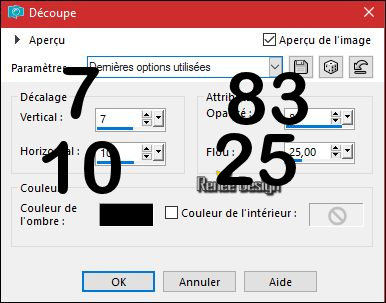
Selecties-blijft actief
32. Effecten- Insteekfilters– Alien skin eyecandy 5- Nature /Smoke –met deze instellingen-kleur
c#d13027
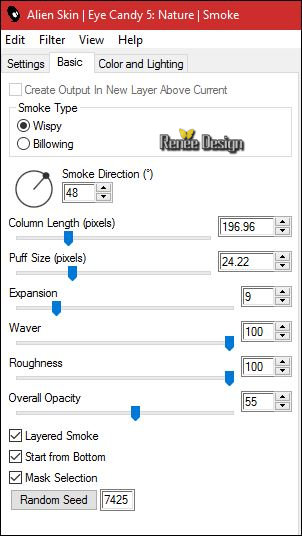 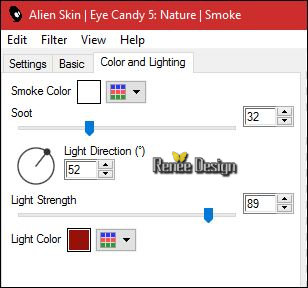
Selecties- Niets selecteren
- In het lagenpalet: activeer raster 4 ( met de frames )
33. Effecten- 3 D effecten-Slagschaduw met deze instellingen: 0/0/59/69 zwart
34. Activeer
de tube ‘’ Renee_Alies_fleurs_coin.pspimage’’
- Bewerken- Kopiëren- Activeer je werkje- Bewerken-Plakken als nieuwe laag
- Plaats links boven op de hoek van het frame (zie grote afbeelding )
35. Lagen- Dupliceren
36. Afbeelding- Spiegelen
37. Lagen- Samenvoegen- Omlaag samenvoegen
38. Effecten- Insteekfilters – Graphic plus – Cross shadow met deze instellingen
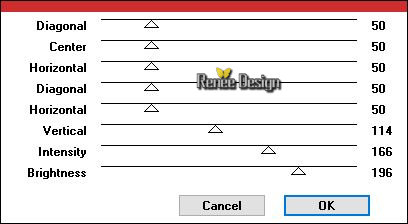
39. Activeer
de tube ‘’Renee_Alies_Parapluies ‘’
-Bewerken- Kopiëren- Activeer je werkje- Bewerken-Plakken als nieuwe laag
- Plaats tegen de bovenkant van je werkje aan
40. Effecten- 3 D effecten-Slagschaduw met deze instellingen: 28/6/25/1 zwart
-Eigenschappen van materiaal: zet de voorgrondkleur op #d13027 en zet de achtergrondkleur op zwart
-
Zet de voorgrond op verloop-voorgrond/achtergrond radiaal verloop met deze instellingen
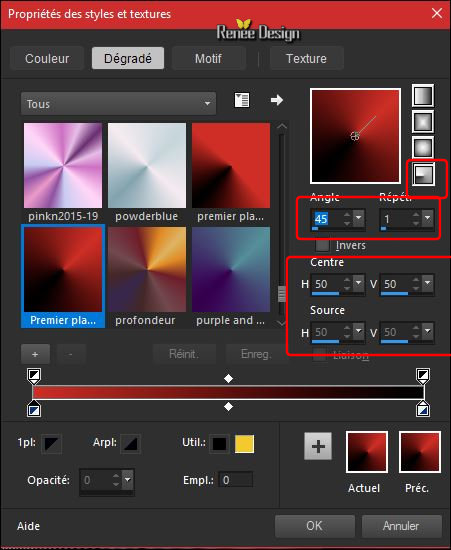
- Activeer de bovenste laag in het lagenpalet
41. Lagen- Nieuwe rasterlaag
42.
Selecties-Aangepaste Selecties (S)-Rechthoek met deze instellingen
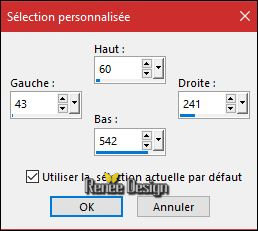
43. –Gereedschap Vlakvulling; vul de selectie met het verloop
Selecties- Niets selecteren
44. Aanpassen- Vervagen- Radiaal vervagen met deze instellingen
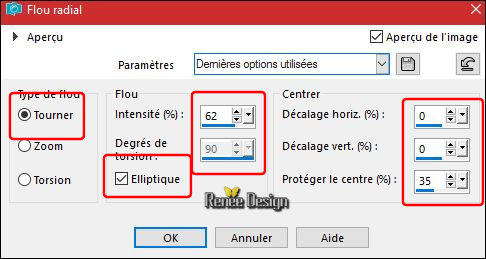
45. Effecten- Insteekfilters–Mura’s Meister –Pole
Transform
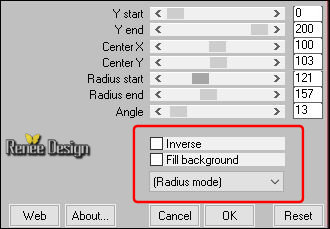
46.
Lagen- Eigenschappen-zet de mengmodus van deze laag op "Overlay "
47. Lagen- Dupliceren
48. Afbeelding- Spiegelen
49. Lagen-Samenvoegen- Omlaag samenvoegen
50. Activeer
de tube ‘’ Renee_Alies_blanc’’
- Bewerken- Kopiëren- Activeer je werkje- Bewerken-Plakken als nieuwe laag en niet meer verplaatsen
51. Effecten- Insteekfilters –Rorshack Filters – Ripleyer
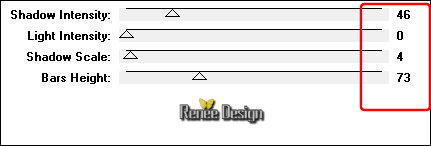
52. Effecten- Geometrische effecten - Perspectief-horizontaal
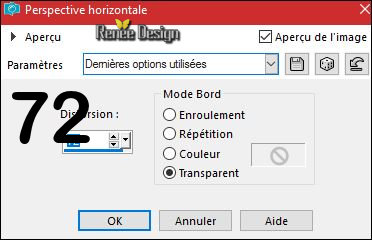
53. Lagen- Dupliceren
54. Afbeelding- Spiegelen
55.
Lagen- Samenvoegen- Omlaag samenvoegen
56. Effecten- Vervormingseffecten- Golf met deze instellingen

57.
Lagen- Eigenschappen-zet de mengmodus van deze laag op " Overlay "
58. Activeer
de tube ‘’ tube_Tuto_Alies_femme_dos’’
59. Afbeelding- Formaat wijzigen -Verkleinen met 65%
- Bewerken- Kopiëren- Activeer je werkje- Bewerken-Plakken als nieuwe laag
-
plaats
60. Effecten- Foto- effecten
– Selectieve Focus
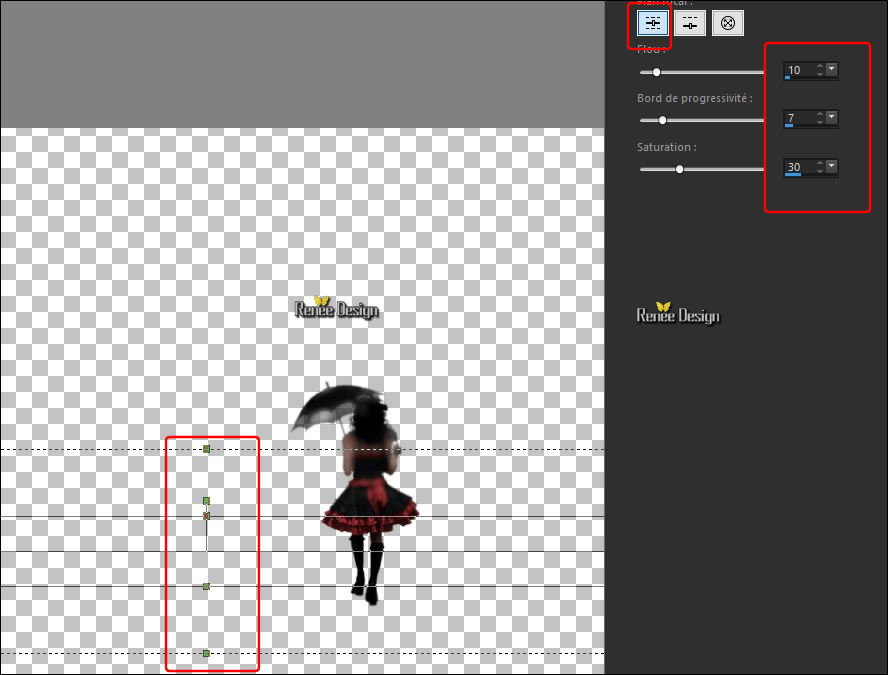
61. Lagen- Nieuwe rasterlaag
62.
Selecties-Selectie laden/opslaan-selectie laden van af schijf en neem selectie ‘’Alies_3’’
63.Eigenschappen Voorgrond: zet verloop uit -Gereedschap vlakvulling: vul de selectie met de voorgrondkleur #d13027
64.
Selecties- Wijzigen- Inkrimpen met 2 pixels
65. Gereedschap Vlakvulling: vul de selectie met de achtergrondkleur zwart
Selecties- Niets selecteren
66. Effecten- 3 D effecten-Slagschaduw met deze instellingen: 1/1/100/1 zwart
67. Activeer
de tube ‘’ Alies_renee_tube_titre.png’’
- Bewerken- Kopiëren- Activeer je werkje- Bewerken-Plakken als nieuwe laag
-
Plaats links onder
68. Effecten- Insteekfilters – Mura’s meister – Copies met deze instellingen
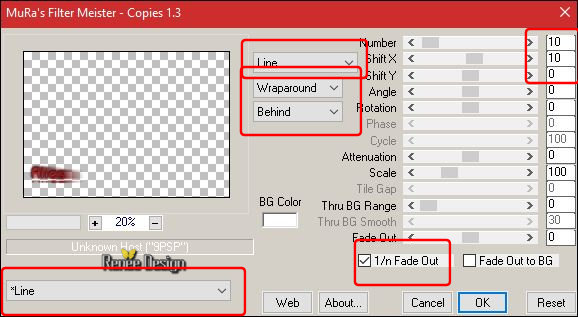
69. Lagen- Samenvoegen- Zichtbare lagen samenvoegen
70. Lagen- Nieuwe rasterlaag
71. Voorgrondkleur op #dacdd0-Gereedschap Vlakvulling-zet de dekking op 50 % - Vul de laag met #dacdd0
72. Lagen- Nieuwe maskerlaag uit afbeelding en neem masker
‘’Renee_Masque _Alies.jog’’

- Lagen- Samenvoegen- Groep samenvoegen
73. Effecten- Geometrische effecten - Perspectief-horizontaal
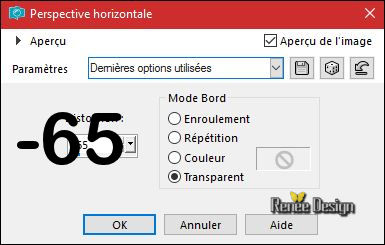
74. Activeer
de tube’’Renee_Alies_etoiles’’
- Bewerken- Kopiëren- Activeer je werkje- Bewerken-Plakken als nieuwe laag en niet verplaatsen
75. Lagen- Samenvoegen- Zichtbare lagen samenvoegen
76. Afbeelding- Randen toevoegen met 1 Pixel zwart
77. Afbeelding- Randen toevoegen met 50 Pixels wit
78. Afbeelding- Randen toevoegen met 1 Pixel zwart
79. Afbeelding- Randen toevoegen met 10 Pixels wit
80.
Activeer de tube ‘’clou_argenté ‘’(Of maak er een plaatjespenseel
van/Bestand-Exporteren-Plaatjes penseel. Dan nieuwe rasterlaag nemen)
81. Bewerken- Kopiëren- Activeer je werkje- Bewerken-Plakken als nieuwe laag
-Plaats die in alle 4 de hoeken zie grote afbeelding
82. Lagen- Samenvoegen- Alle lagen samenvoegen
83. Afbeelding- Formaat wijzigen met 1005 pixels breedte.
Opslaan als JPG
Ik hoop dat jullie er net zoveel plezier mee hadden als ik met het schrijven van deze les
Renée
Deze les werd door Renée geschreven op 21/05/2017
Uitgave
2017
*
Elke gelijkenis met een andere bestaande les berust op puur toeval
* Vergeet onze vertalers/tubers/testers niet te bedanken die achter de schermen werken.
Bedankt Renée *
*
|